 Kilde: Apoorva Bhardwaj / Android Central
Kilde: Apoorva Bhardwaj / Android Central
Mot andre halvdel av året lanserer Samsung den siste oppføringen i sin utrolig populære Galaxy Note-serie. For 2020 fikk vi Galaxy Note 20 og Note 20 Ultra. Baseline Note 20 er en ganske beskjeden oppgradering sammenlignet med Note 10 fra i fjor, med Note 20 Ultra som pakker den beste skjermen, kameraer, design og mer.
Selv om det er noen forskjeller mellom de to håndsettene, er en ting de har til felles vanvittig kraft. Begge versjonene av Note 20 har en Snapdragon 865+ prosessor og enten 8 eller 12 GB RAM, avhengig av hvilken modell du får. Det burde gi mer enn nok hastighet for praktisk talt alle oppgaver, men som vi alle vet, er ingenting perfekt.
Verizon tilbyr Pixel 4a for bare $ 10 / mo på nye ubegrensede linjer
Med mindre du ser at Notat 20 ikke fungerer som du tror det burde, bekymre deg ikke. Det er mange tips og triks du kan følge for å prøve å få ting tilbake til det normale. Så uten videre, her er hva du bør vite.
Sett skjermbildet til Note 20 til 120Hz
 Kilde: Joe Maring / Android Central
Kilde: Joe Maring / Android Central
Dette første punktet gjelder bare hvis du har Note 20 Ultra, så hvis du har en vanlig Note 20, kan du gjerne hoppe over dette og fortsette videre nedenfor. Hvis du er en Ultra-eier, er det imidlertid noe du kan prøve.
Samsung utstyrte Note 20 Ultra med en 120Hz skjerm, som er mye raskere enn 60Hz oppdateringsfrekvens som vi pleide å se på hver eneste telefon for noen få korte år siden. Dette betyr at skjermen oppdateres med dobbelt så høy hastighet, slik at alt ser smøraktig ut. Aktivering av denne 120Hz-innstillingen vil gjøre at Note 20 Ultra ser betydelig raskere ut enn om den er satt til 60Hz. Her er hva du kan gjøre for å sikre at dette er slik:
- Åpne Innstillinger app.
- Trykk på Vise.
- Trykk på Bevegelsesglatthet.
-
Trykk på Tilpasningsdyktig hvis det ikke allerede er valgt.


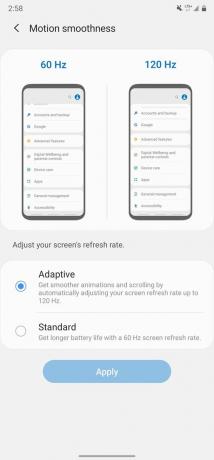 Kilde: Android Central
Kilde: Android Central
Bruk av Adaptive / 120Hz-modus vil maksimere skjermoppløsningen til Full HD i stedet for Quad HD som Note 20 Ultra er i stand til, men hvis du spør oss, er det en avveining som er vel verdt det.
Sjekk din Note 20s Wi-Fi / datatilkobling
 Kilde: Joe Maring / Android Central
Kilde: Joe Maring / Android Central
Det er mye som går med på om telefonen din føles rask eller treg, og avhengig av hva som skjer, er det fullt mulig at du bare har å gjøre med en svak Wi-Fi eller dataforbindelse i stedet for at noe er galt med din faktiske Note 20 opptreden.
Statuslinjen øverst til høyre på skjermen viser alltid den nåværende signalstyrken til den trådløse tjenesten din, sammen med typen datatilkobling du har (5G, LTE, etc.). Hvis du ikke er koblet til Wi-Fi og bare har en linje eller to med signal som dukker opp, betyr det at tjenesten din er svak og ikke kan levere pålitelige data.
Dette kan løses ved å koble til Wi-Fi-nettverket til hjemmet ditt, noe som kan gjøres bare ved å trykke på Wi-Fi-bryteren i Hurtiginnstillinger. Hvis du fortsatt har problemer med å laste inn nettsteder, spille av YouTube-videoer osv., Kan det være verdt å nå ut til din trådløse leverandør eller internettleverandør og sørge for at de ikke opplever tjenesteavbrudd.
Forsikre deg om at Notat 20 kjører den nyeste programvaren
 Kilde: Joe Maring / Android Central
Kilde: Joe Maring / Android Central
Som med en hvilken som helst Android-telefon, får Galaxy Note 20 regelmessige programvareoppdateringer over tid for å holde den så god som mulig. Store OS-oppdateringer skjer omtrent en gang i året, i tillegg til månedlige sikkerhetsoppdateringer.
Notat 20 din bør varsle deg om disse oppdateringene ettersom de blir gjort tilgjengelige. Når du er koblet til Wi-Fi, lastes oppdateringer automatisk ned, slik at du ikke trenger å bekymre deg for å gjøre noe manuelt.
Hvis du vil dobbeltsjekke bare for å være sikker på at telefonen din ikke mangler en oppdatering som kom gjennom, er det veldig enkelt å sjekke dette.
- Åpne Innstillinger app.
- Bla til bunnen av siden.
- Trykk på Programvare oppdatering.
-
Trykk på Last ned og installer.


 Kilde: Android Central
Kilde: Android Central
Notat 20 vil da se etter tilgjengelige oppdateringer, og hvis du er bra, vil den vise en melding som sier at "Programvaren din er oppdatert."
Bruk Device Care-funksjonen i innstillingene for Note 20
 Kilde: Joe Maring / Android Central
Kilde: Joe Maring / Android Central
Samsung-telefoner har en unik programvarefunksjon kalt Device Care, som analyserer batteri, lagring, minne og sikkerhet for å gi deg en generell ide om telefonens generelle helse / velvære. Det er en nyttig plattform for å sikre at det ikke er noen alvorlige problemer, og det kan være ganske effektivt for å hjelpe Note 20 til å løpe bedre.
- Åpne Innstillinger app.
- Bla nedover.
- Trykk på Enhetspleie
-
Trykk på Optimaliser nå.


 Kilde: Android Central
Kilde: Android Central
Notat 20 vil begynne å optimalisere ting som batteri og minne, slik at alt går som det skal. Du kan kjøre dette når som helst, og det er en fin funksjon som mange ofte glemmer.
Lukk bakgrunnsapper på Notat 20
 Kilde: Joe Maring / Android Central
Kilde: Joe Maring / Android Central
Mens du er på Device Care-siden, trykker du på Hukommelse alternativet for å se hvor mye av telefonens minne / RAM som brukes. Note 20 og Note 20 Ultra har henholdsvis 8 og 12 GB RAM, noe som betyr at de har god plass til å administrere flere apper / spill som er åpne samtidig.
Hvis du er en spesielt tung bruker av enheten din, og Note 20 begynner å oppleve noe forsinkelser, rydding av bakgrunnsapper vil øyeblikkelig frigjøre RAM og bør gi deg en fin fartsøkning.
Når du er på den minnesiden, er det bare å trykke på Rengjør nå knappen, og minnet ditt blir renset akkurat slik.
Avinstaller apper du ikke bruker på Note 20
 Kilde: Joe Maring / Android Central
Kilde: Joe Maring / Android Central
Det er mange gode apper og spill du kan få for din Note 20, og selv om du kanskje blir fristet til å laste ned alt du ser, kan dette føre til uønskede avmatninger etter hvert som tiden går. Selv for en telefon som er like kraftig som Note 20, kan det føre til at den sliter med å fylle den opp med hundrevis av apper.
Vi sier ikke at du alltid bør være bekymret for å installere apper, men det er aldri en dårlig ide å gå gjennom app-skuffen din innimellom, og se om du har noe du ikke bruker eller nesten aldri bruk.
Å ha mange apper bør ikke forårsake drastiske hastighetsreduksjoner, men selv om du ikke har noen ytelsesproblemer, det er ikke en dårlig idé å gjøre en app-sjekk hvert halvår eller bare for å sikre at telefonen ikke er unødvendig rotete.
Slå av Notat 20 og slå den på igjen
 Kilde: Joe Maring / Android Central
Kilde: Joe Maring / Android Central
Spør enhver person med teknisk støtte, og de vil fortelle deg at en mye av problemer kan løses ved ganske enkelt å slå enheten av og på igjen. Smarttelefoner er utrolig komplekse ting, og så mye som vi kanskje ikke liker det, kan de bare bli dummet av en rekke årsaker.
Hvis du har en Galaxy Note 20, og den ikke kjører som den skal, er det verdt å slå telefonen av, la den stå av en liten stund, og deretter starte den opp igjen. Så enkelt som det kan høres ut, er det en legitim måte å potensielt fikse ytelsesfeil på.
Hvis ingenting annet fungerer, gi din Note 20 en tilbakestilling av fabrikken
 Kilde: Joe Maring / Android Central
Kilde: Joe Maring / Android Central
Hvis alt annet mislykkes, og din Note 20 fortsatt kjører dårlig, er det en siste ting du kan prøve - en tilbakestilling av fabrikken. Dette sletter all personlig informasjon på telefonen din og setter den tilbake til hvordan den var da du først kjøpte den.
Vi anbefaler ikke å gjøre dette som din første løsning, men hvis du har prøvd alt annet og ingenting hjelper, bør en tilbakestilling av fabrikken gjøre susen. For å komme i gang:
- Åpne Innstillinger app på telefonen din.
- Bla til bunnen av siden.
-
Trykk på Generell ledelse.


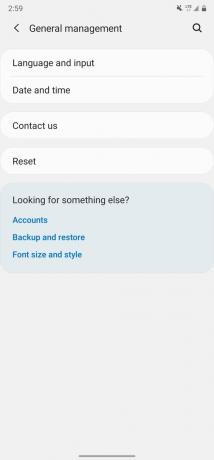 Kilde: Android Central
Kilde: Android Central - Trykk på Nullstille.
- Trykk på Tilbakestilling av fabrikkdata.
-
Bla til bunnen og trykk på Nullstille.
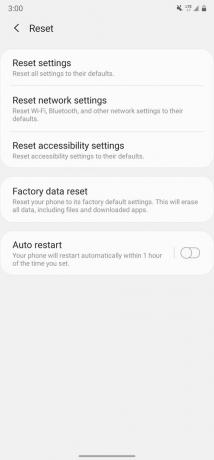
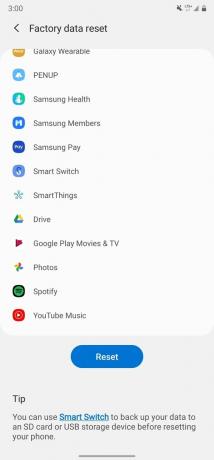 Kilde: Android Central
Kilde: Android Central
Nok en gang sletter alle appene, innstillingene osv. Ved å tilbakestille fabrikken. Fortsett med forsiktighet, og ikke hopp til dette som din første forsvarslinje.
Samsung Galaxy Note 20 Ultra anmeldelse: For stor til å mislykkes

Dette er de beste trådløse øreproppene du kan kjøpe til enhver pris!
De beste trådløse ørepluggene er komfortable, høres bra ut, koster ikke for mye og passer lett i lommen.

Alt du trenger å vite om PS5: Utgivelsesdato, pris og mer.
Sony har offisielt bekreftet at de jobber med PlayStation 5. Her er alt vi vet om det så langt.

Nokia lanserer to nye budsjett Android One-telefoner under $ 200.
Nokia 2.4 og Nokia 3.4 er de siste tilskuddene til HMD Globals budsjett for smarttelefoner. Siden de begge er Android One-enheter, mottar de garantert to store OS-oppdateringer og vanlige sikkerhetsoppdateringer i opptil tre år.

Hvilken farge skal du kjøpe Samsung Galaxy Note 20?
Galaxy Note 20 og Note 20 Ultra er kraftige og dyktige telefoner, men ser de bra ut? Takket være disse slående fargene gjør de det sikkert!

